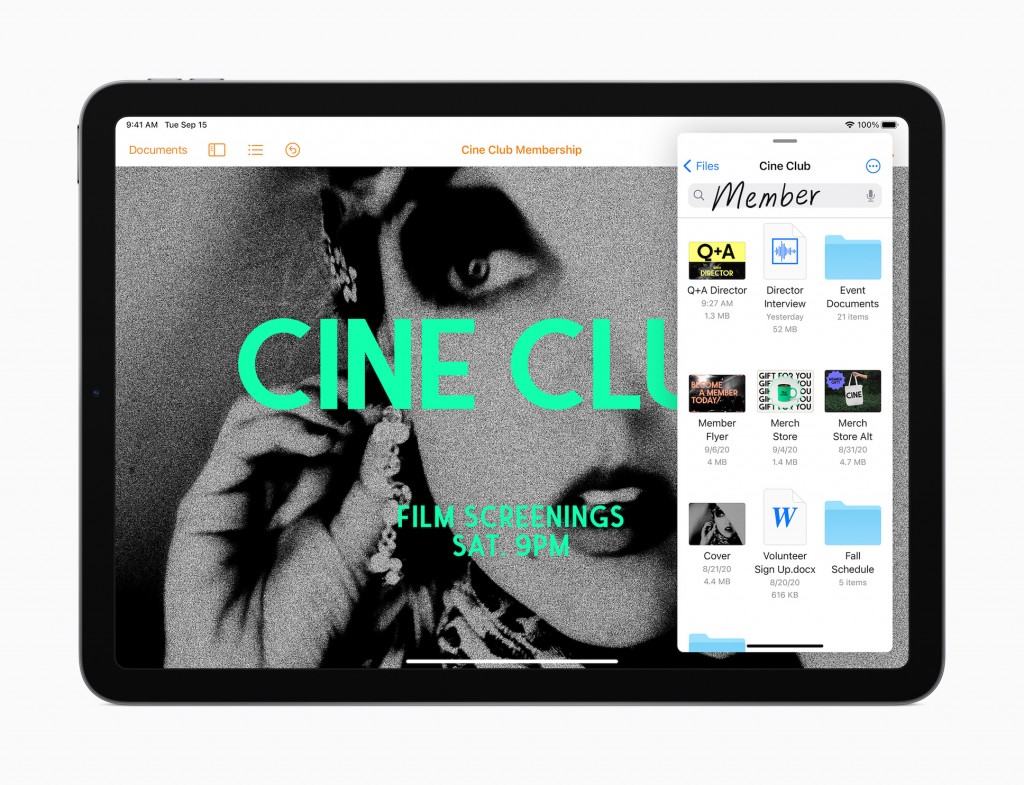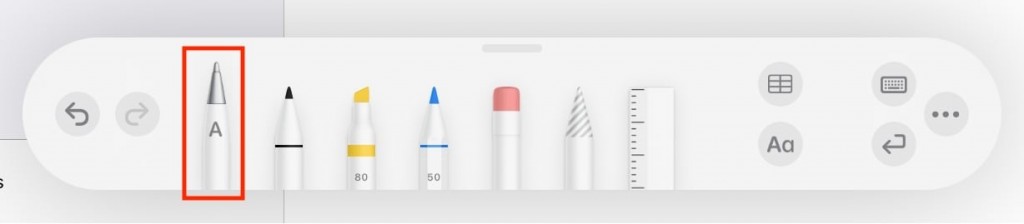如何在iPad上使用「隨手寫」
Apple 在 iPadOS 14 中添加了「隨手寫」(Scribble)功能,透過手寫識別及手勢,讓 Apple Pencil 能在 app 中輸入及編輯文字。這項創新功能可大幅增加 Apple Pencil 的生產力。
一般而言,要在 app 的文字輸入框中輸入文字,或修改文件中的文字,多半會利用螢幕鍵盤或外接鍵盤。不過若剛好正在使用 Apple Pencil,則有些困擾,因為這樣得改變握筆姿勢或先放下觸控筆。但有了 Apple Pencil 手勢與文字辨識功能,毋須切換便能直接以 Apple Pencil 迅速編輯文字。
如何在 iPadOS 中打開和關閉「隨手寫」
- 打開「設定」。
- 向下滑動,選取 Apple Pencil。
- 選取「隨手寫」旁邊的切換開關。
這個選單可開啟或關閉「隨手寫」功能,綠色表示開啟,而淺灰色代表關閉。啟用此功能後,下方會顯示「嘗試隨手寫」選項,引導使用者瞭解如何用「隨手寫」來刪除、選取、插入和合併文字。
開始使用「隨手寫」
- 使用 Apple Pencil 輕點一下 app 中的文字輸入區域,如個人資料編輯或搜尋欄位的文字輸入框。
- 直接手寫文字。
- 寫完後等待幾秒鐘,剛剛手寫輸入的文字會轉成數位文字,出現在文字輸入框中。
iPadOS 的手寫識別功能相當強大,即使文字再潦草,仍可成功辨識。但如果經常辨識不正確,建議字跡盡量端正且書寫速度放慢。
「隨手寫」有個浮動工具列,其中包括一個還原文字及動作的按鈕、一個重做按鈕,還有一個叫出鍵盤的按鈕。另外一個點狀圖示按鈕內含自動最小化工具列功能,並可直接前往「設定」中 Apple Pencil 設定。
如何在備忘錄中使用「隨手寫」
- 打開「備忘錄」新增一則備忘錄。
- 輕觸角落的「標記」圖像,叫出「標記」工具列。
- 選擇手寫工具,其圖示為上有字母 A 的筆。
- 開始手寫備忘錄文字。
這會自動將手寫文字轉成數位化,輸入備忘錄,對於寫作很方便。
快速使用 iPadOS 14 中的「隨手寫」
- 選取文字 – 將欲選取的文字圈起來,或在文字中間劃一橫線。
- 選擇文字段落 – 在字詞上按三下。或者將整個段落劃橫線。
- 插入文字 – 以 Apple Pencil 點一下文字區域並按著不放,騰出空間後開始寫字。
- 添增及刪除空格 – 在打算添增或刪除空格的地方畫一條垂直線。若字與字中間有多個空格,這會將空格先全數刪除,然後再加回一個空格或不加空格。
- 刪除文字 – 在文字上塗鴉劃出波浪線。